STEP.1
お好きな商品をカートに入れてください。
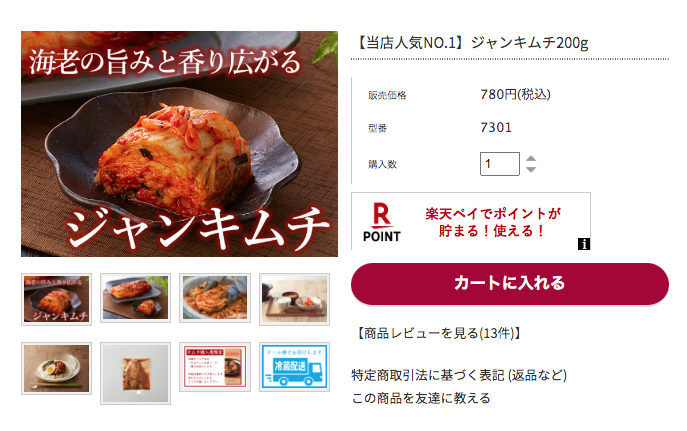
STEP.2
カート画面からご購入手続きにお進みください。

AmazonPayでお支払いされる方は、「AmazonPayでお支払い」をご選択ください。
そのほかの決済方法でお支払いをご希望の方は「このサイトで支払い」をご選択ください。
STEP.3
お名前・ご住所など購入者情報をご入力ください。

会員のお客様はこちらでログインしてください。(既にログインされている方はそのままお買い物を続けてください)
会員登録していないお客様は会員登録をおすすめいたします。
会員登録せずにご購入いただくことも可能ですが、購入時のポイントが付かないことや購入の度に住所などの入力必要になるので、会員登録することをオススメします。
詳しくは【会員登録のご案内】をご覧ください。
<注意事項>
1)送料無料のセット商品と、別途送料をいただく商品とは同じカートに入れることがシステム上できません。
ご希望でしたら【セットに入れたい単品商品あり】の設問部分に、商品名と数量ご入力ください。(通常価格での提供となります)
2)お届け日を指定されたい場合は最下部の「備考欄」にご入力ください。ただし、商品によってはご要望にお答えできないこともございますので、あらかじめご了承ください。
STEP.4
お届け先の入力をします。

<購入者の住所と同じ場合>
「購入者をお届け先に設定する」をクリックし、お届け希望時間などがございましたら希望時間を選択して「お届け先を追加」をクリックします。
<別の住所にお届けする場合>
「+お届け先を追加する」をクリックし、お届け先のご住所を入力します。贈答品でしたら熨斗や包装方法などもご選択ください。
<複数の住所にお届けする場合>
「+お届け先を追加する」をクリックし、全てのお届け先のご住所を入力します。全て入力したら、「商品を選択する」を選択し、各お届け先ごとに送る商品と数量を登録します。
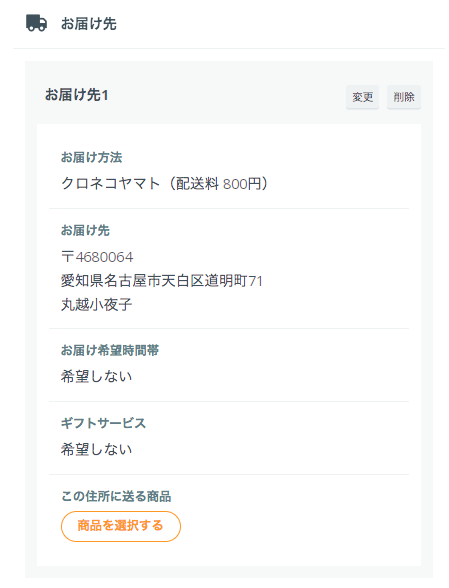
STEP.5
お支払い方法を選択します。
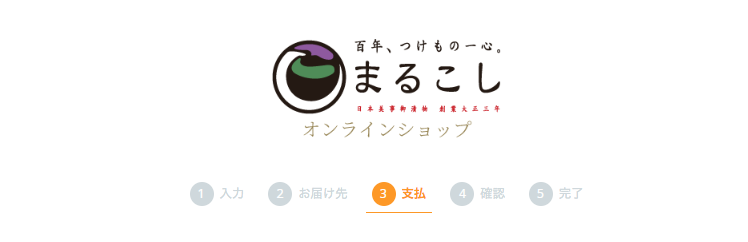
クーポンをお持ちの方は、こちらでクーポンコードを入力してください。
ポイントをご利用されたい方は、こちらでポイントをご入力ください。
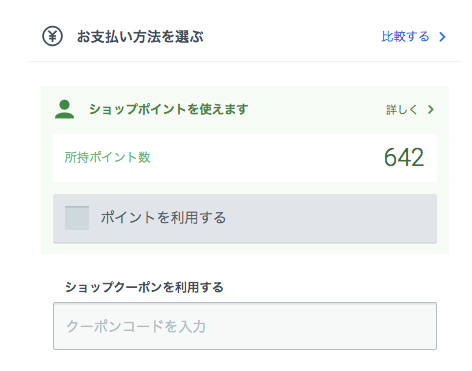
STEP.6
注文内容を確認の上、この内容で注文するをクリック 以上で購入完了となります。
購入内容確認メールが届きますので、ご確認ください。





















